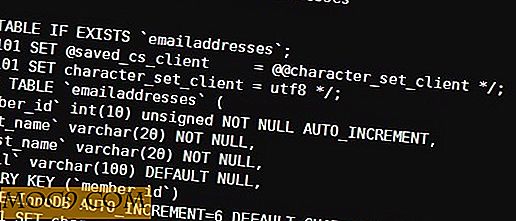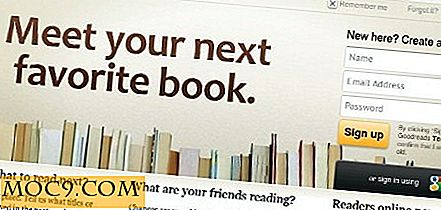Sådan bruger du NMap til at kontrollere din Linux-computer til åbne porte
En stor del af sikringen af et Linux-system låser ned ubrugte porte for at forhindre dem i at blive adgang til og i sidste ende kapret af angribere.
Linux-systemer er bygget til at være servere, så angriberne ville forsøge at bruge et kompromitteret system på den måde, selvom systemet blev oprettet som et skrivebord.
Gennem brug af værktøjer som NMAP kan du finde ud af, hvilke porte der er åbne på dit Linux-system, stoppe uønskede og ubrugte tjenester og eventuelt lukke disse porte sammen med iptables.
Installer NMAP
Først skal du installere NMAP. Det er et velkendt og respekteret sikkerhedsværktøj, så det er tilgængeligt i næsten hver distributions officielle arkiver. Hvis du vil installere det på Ubuntu, skal du køre følgende.
sudo apt install nmap
Udfør en scanning
Trods at være et så enkelt kommandolinjeværktøj, har NMAP mange muligheder for at udføre en lang række forskellige scanninger under forskellige omstændigheder. Du behøver ikke brug for dem alle for dette, men de kan være værd at eksperimentere med på dit eget netværk til læringsformål.
Alt hvad du skal gøre her er at udføre en simpel scanning af din egen computer. NMAP vil søge gennem de mest almindelige porte på din computer og se, hvilke der er åbne og i brug.
For at scanne din computer skal du bruge sin IP-adresse. Hvis du ikke kender det, kør ifconfig i en terminal for at finde den.
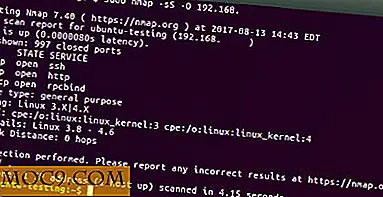
Når du har din computers IP, kan du bruge den til at scanne med NMAP.
sudo nmap-sS-O 192.168.1.100
Erstat din computers IP i kommandoen. NMAP vil tage et par sekunder, mens det scanner din computer, det viser dig hvilke tjenester der kører på hvilke porte og hvorvidt disse porte er åbne. (De vil alle være åbne.) Det vil også forsøge at fortælle dig, hvilken tjeneste der bruger den pågældende port. Det er et meget vigtigt stykke information. Bemærk, om NMAP kan opdage tjenesten.
Hvis du vil have mere information om din computer fra NMAP, skal du prøve at bruge -A flag til at scanne det aggressivt.
sudo nmap -A 192.168.1.100
Du får se flere oplysninger, hvoraf de fleste ikke behøver, medmindre du ser noget potentielt mistænkeligt.
Endelig, hvis du vil være super paranoid, kan du scanne hver port på din computer. Det tager lang tid. Der er tusindvis af dem.
sudo nmap-sS-O-p-192.168.1.100
Havne
Tag et kig på de åbne porte, som NMAP opdagede. Ved du, hvad de alle er? Bruger du dem regelmæssigt? Hvis du svarede nej til enten spørgsmål, er det værd at undersøge.
For det første håndterer Ubuntu og andre Debian-baserede distributioner tjenester på en underlig måde. De starter hvert program, der kører som en tjeneste automatisk, så snart den er installeret. Selvom det kan virke praktisk, er det virkelig ikke fornuftigt. Du vil aldrig køre en ukonfigureret service på en server, så du bliver nødt til at tage tjenesten nede med det samme for at konfigurere det til regelmæssig brug alligevel.
Det skaber også et problem med "phantom" -tjenester, der kører uden ejerens viden. Pakkeforvaltere trækker tonsvis af afhængigheder, når de installerer et program. Det meste af tiden læser du ikke dem alle, især hvis du er i rush. Det betyder, at du kan få tjenester, der kører i baggrunden på din computer uden din viden eller samtykke. Det kan være årsagen til eventuelle ukendte åbne porte, som du har opdaget.
Her er nogle af de mest almindelige porte i brug på Linux-systemer:
- 21 - FTP
- 22 - SSH
- 25 - SMTP (sende e-mail)
- 53 - DNS (domænenavnstjeneste)
- 80 - HTTP (webserver)
- 110 - POP3 (email indbakke)
- 123 - NTP (Network Time Protocol)
- 143 - IMAP (e-mail-indbakke)
- 443 - HTTPS (sikker webserver)
- 465 - SMTPS (send sikker email)
- 631 - CUPS (printserver)
- 993 - IMAPS (sikker email indbakke)
- 995 - POP3 (sikker email indbakke)
Der er selvfølgelig mere, og hvis du finder en helt udenfor, så kig den op online. Hvis du finder nogen af disse kører, når du ikke forsætligt kører den service, skal du lukke den ned.
Lukning af tjenester
Så du har afdækket et par uønskede tjenester, der kører på din computer. Det er ikke en big deal. Du kan bruge Systemd til at lukke dem ned og deaktivere dem, så de ikke kører ved opstart næste gang du starter computeren.
sudo systemctl stop apache2
Kommandoen ovenfor stopper apache2 webserveren. Derefter skal du køre næste kommando, hvis du vil deaktivere den ved opstart.
sudo systemctl deaktiver apache2
Gør det for hver tjeneste, som du forhindrer i at køre. Hvis du har svært ved at finde ud af det nøjagtige navn på tjenesten, kan du angive, hvad der er i servicekatalogen.

sudo ls -lah /etc/init.d

Bloker havne med Iptables
Hvis du vil tage tingene et skridt videre og låse de porte, du ikke bruger, kan du oprette regler i firewallet iptables for kun at tillade de porte, du bruger, og blokere al anden trafik.
Det er en helt separat proces, at hvis du ikke er bekendt, vil det tage lidt tid. For at lære mere om at sikre dit Linux-skrivebord med iptables, se vores artikel om emnet.
Hvis noget synes at være forkert
Du har måske snuble på noget virkelig mistænkeligt. Det sker. Nogle gange er det ikke noget at være bekymret over, andre gange kan det være. For at sikre, at det ikke er noget, der vil skade din computer eller gøre noget ved det, skal du scanne din computer til virus og rootkits.
Før du tvivler på muligheden, kan Linux-maskiner blive smittet med malware. For at lære at scanne din maskine, slip ved hjælp af vores Linux malware guide.
Fremadrettet
Uanset hvad resultaterne af dine scanninger var, bør du tjekke din computer regelmæssigt med NMAP for at se, om der er noget mistænkeligt eller bare uønsket kørsel. Husk, at uønskede tjenester også er en potentiel angrebsflade for ville være ubudne. En magert maskine er en mere sikker maskine.